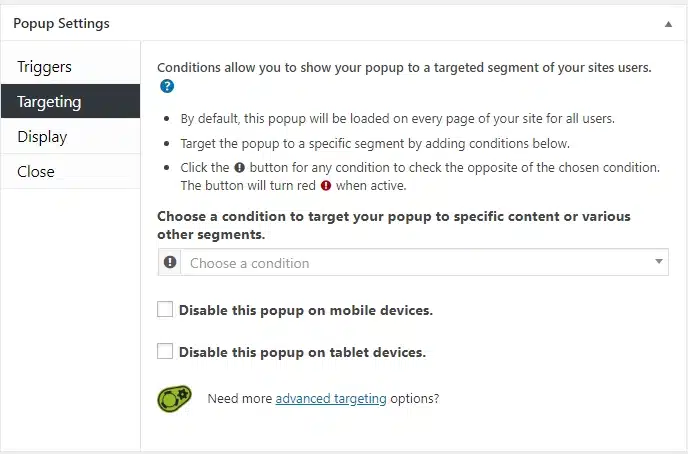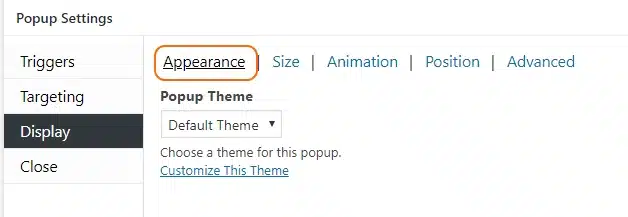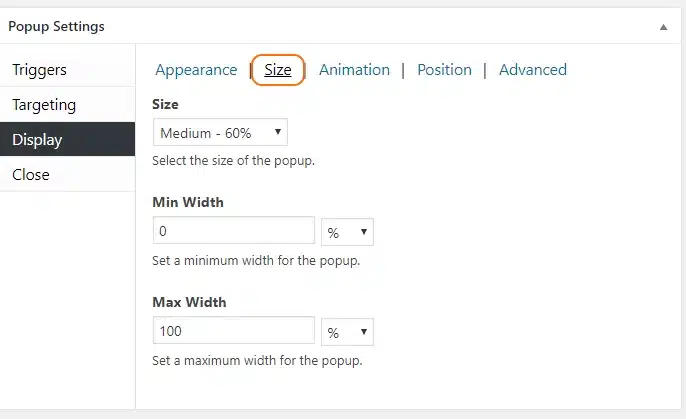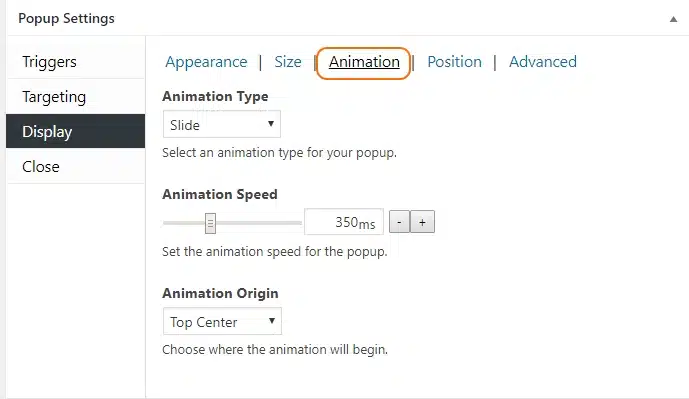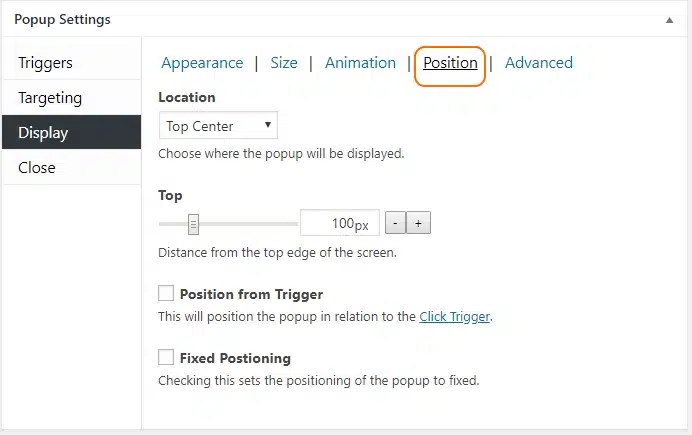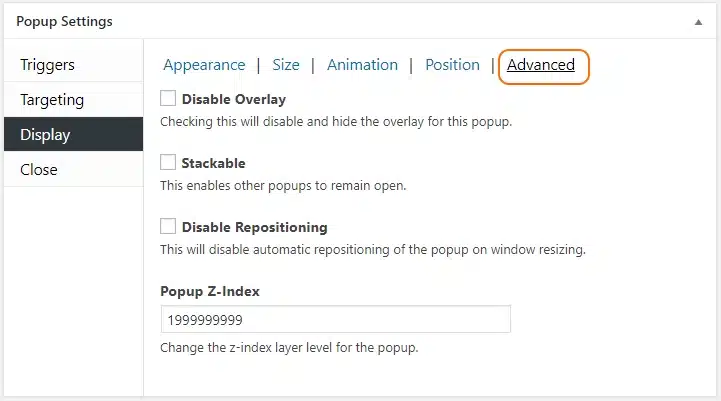Popup Instellingen (uitleg):
Dit zijn de instellingen van de pop-up die belangrijk zijn hoe de pop-up zichtbaar wordt op je website.
Ga naar Popup maker > Settings.
Triggers:
Triggers regelen wanneer de pop-up wordt weergegeven. Zodra de trigger gebeurtenis optreedt, wordt jouw pop-up getoond op je website bijv. door op een knop te drukken, of een bepaalde pagina te openen. Elke pop-up kan meerdere triggers bevatten.
Je hebt 2 verschillende soorten triggers:
- Click Open (trigger)
– Beschrijving : – De trigger “click open”: deze geeft een pop-up op je site weer wanneer de gebruiker op een item klikt, bijvoorbeeld knoppen of een bepaald soort tekst. Click open pop-ups zijn elegante manieren om inhoud voor gebruikers op te slaan en deze smaakvol aan hen te presenteren.
– Gebruik: “Click open triggers”: hebben praktisch eindeloos gebruik en nul beperkingen. Meest populaire toepassingen zijn opt-ins voor in principe elke denkbare situatie, evenals lightbox-stijltoepassingen, of het plaatsen van verschillende soorten visuele media in je pop-ups. Click Open triggers kan ook van pas komen wanneer je de inhoud aan een pagina wilt toevoegen, zodat gebruikers deze kunnen bekijken, maar je wilt niet dat ze van pagina wisselen om deze te bekijken. - Time Delay / Auto Open (trigger)
– Beschrijving: – De meest populaire van alle triggers is de trigger voor Time Delay. Als je wilt dat je pop-up venster wordt geopend nadat een ingestelde tijd verstrijkt of zelfs onmiddellijk, kies dan voor deze trigger.
– Gebruik: – Een van de meest effectieve manieren om de trigger voor Time Delay te gebruiken, is het promoten van speciale aanbiedingen voor je klanten, of belangrijke informatie zoals in het voorbeeld vakantie.
Cookies:
Hier kan je selecteren wanneer je de cookie wilt activeren, een cookie onthoudt dingen.
Dit kan handig zijn als je wilt dat een klant maar 1x de pop-up te zien krijgt. Dan activeer je cookies.
Bijvoorbeeld: Zodra de klant de pop-up weg klikt, wil je dat deze niet meer geopend wordt. Kies dan “On Popup Close”. Dit betekent als de pop-up wordt gesloten dat hij niet opnieuw opent.
Targetting
“Targeting conditions” bereiden een pop-up voor om worden weer te geven door ze vooraf in de browser te laden bij het laden van de pagina. (Dit proces wordt activering genoemd). Een popup-trigger controleert de activeringsstatus van de pop-up. Als de pop-up aanwezig is in de browser, wordt de trigger verwerkt en wordt de pop-up weergegeven.
- Choose conditions: hier is de mogelijkheid om in te stellen op welke pagina de pop-up geopend gaat worden (bijv. Homepage of Shoppage). Als je deze hebt geselecteerd, zal de pop-up op deze pagina’s tevoorschijn komen.
Display:
Appearance:
Hier kan je een thema kiezen voor je popup. Je hebt verschillende standaardthema’s beschikbaar waaruit je kunt kiezen. Je kunt deze thema’s ook zelf aanpassen, mocht dat nodig zijn. Dit doe je bij Pop-up Maker > Pop-up Thema’s.
Standaard is het ‘default theme’ gekozen.
Size:
Bij deze optie kan je de grootte van de pop-up instellen, dus hoe groot de pop-up in beeld is.
Animation:
Hier kan je kiezen hoe de pop-up naar voren komt op je site.
- Animation Type: hier heb je verschillende opties. Selecteer in de dropdown en je ziet deze keuzes:
– None: geen animation
– Slide: dat de pop- up glijd bij het openen
– Fade: vervagen
– Fade and Slide: is een combinatie van hierboven. - Animation Speed: met welke snelheid wil je de animatie uitvoeren op je website.
- Animation Origin: klik hier door middel van de dropdown. En kies voor een optie waar je de pop-up wilt laten beginnen.
Position:
Hier stel je in waar de pop-up getoond wordt. Bijvoorbeeld in het midden of rechts onderin het scherm.
Advanced (geavanceerde opties) :
Hier is de optie om aan te vinken wat belangrijk is voor je pop-up. Zie hieronder de uitleg wat elk blokje betekend.
- Disable overlay: Als u dit aanvinkt, wordt de overlay voor deze pop-up uitgeschakeld en verborgen. Een overlay is een (deels transparante) laag over je site, zodat de pop-up meer naar voren komt.
- Stackable: Als je deze aanvinkt kunnen de andere pop-ups open blijven.
- Disable Repositioning: Hiermee wordt de automatische herpositionering van de pop-up op het formaat van het venster uitgeschakeld.
- Popup Z-Index: Verander het z-indexslaagniveau voor de pop-up.